सूचनाओं से, ज़रूरी इवेंट के बारे में कम शब्दों में और सही समय पर जानकारी मिलती है. जैसे, फ़ोन कॉल या मैसेज के साथ-साथ उपयोगकर्ता की ओर से की जाने वाली कार्रवाइयों के बारे में.
उपयोगकर्ता, सूचनाओं पर पहली बार पहुंचने पर या बाद में उन्हें ऐक्सेस करने के लिए, सूचना केंद्र में जवाब दे सकते हैं.
शरीर रचना
Android Auto में, सूचनाओं को एक नज़र में जानकारी देने के लिए डिज़ाइन किया गया है, ताकि कॉन्टेंट में सबसे ज़रूरी एलिमेंट शामिल किए जा सकें. चाहे कोई सूचना, हेड्स-अप सूचना (HUN) के तौर पर दिखे या सूचना केंद्र में कार्ड के तौर पर दिखे, हर सूचना में ये चीज़ें शामिल होती हैं:
- सूचना भेजने वाले ऐप्लिकेशन की पहचान करने वाला ऐप्लिकेशन आइकॉन
- सूचना से जुड़ा मुख्य और दूसरा टेक्स्ट
- ज़्यादा से ज़्यादा दो ऐक्शन बटन
- अवतार की तस्वीरें (अगर लागू हों)
अलर्ट करने की सूचना (HUN)
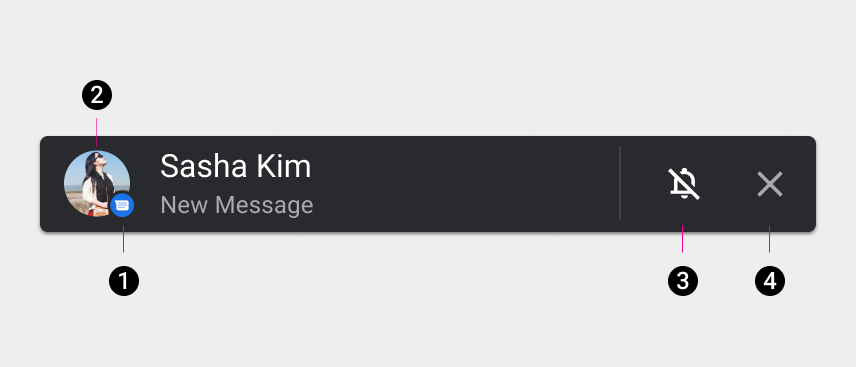
2. अवतार
3. अन्य कार्रवाई
4. खारिज करें
Notification Center का कार्ड
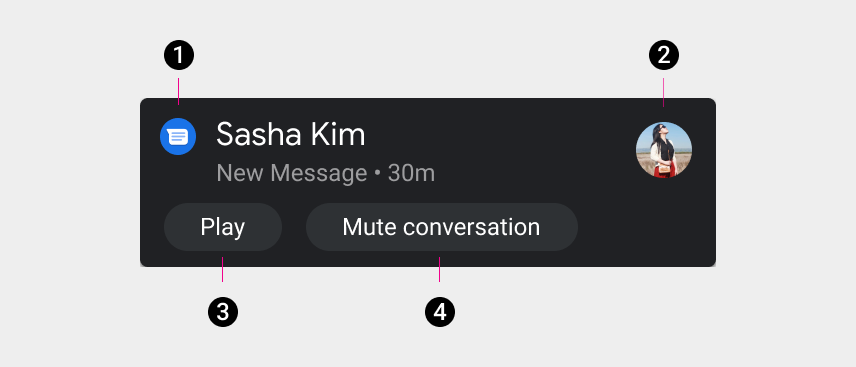
2. अवतार
3. प्राइमरी ऐक्शन
4. सेकंडरी ऐक्शन
सूचनाएं कहां दिखती हैं
ज़्यादातर सूचनाओं पर उपयोगकर्ता दो तरह से कार्रवाई कर सकते हैं:
- जब वे पहली बार दिखाई जाती हैं, तो इन्हें हेड-अप सूचनाओं (HUNs) के तौर पर दिखाया जाता है
- बाद में, सूचना केंद्र में
HUN के तौर पर आने वाली सूचना कभी भी दिख सकती है. इससे आपकी मौजूदा स्क्रीन का कुछ हिस्सा कुछ समय के लिए छिप सकता है. उपयोगकर्ता, सूचना पर दिए गए ऐक्शन बटन का इस्तेमाल करके उसे जवाब दे सकते हैं. इसके अलावा, 'बंद करें' बटन पर टैप करके इसे खारिज भी किया जा सकता है. ऐसा न करने पर, सूचना थोड़ी देर के बाद खत्म हो जाती है और सूचना केंद्र में कार्ड के तौर पर दिखती है. हालांकि, नीचे दिए गए खास मामलों में यह नहीं दिखेगा.
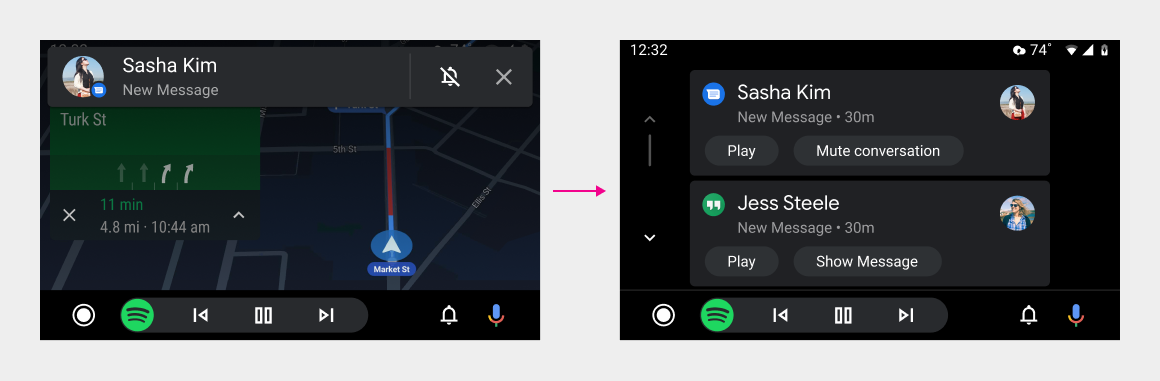
सूचनाओं की कैटगरी
Android Auto में दिखने वाली सूचनाएं सिर्फ़ उन सूचनाओं के लिए उपलब्ध होती हैं जो गाड़ी चलाते समय अहम मानी जाती हैं. साथ ही, ड्राइवर की स्थिति में रुकावट पैदा कर सकती हैं.
इनमें, सूचनाओं की ये कैटगरी शामिल हैं:
- नेविगेशन निर्देश (सिर्फ़ HUN; सूचना केंद्र में सेव नहीं किए गए)
- फ़ोन कॉल (सिर्फ़ HUN; सूचना केंद्र में सेव नहीं की गई)
- मैसेज
- रिमाइंडर (सिर्फ़ सूचना केंद्र पर)
- मीडिया वर्तमान में चल रहा है (सिर्फ़ HUN; सूचना केंद्र में सेव नहीं किया गया)
इन कैटगरी में सूचनाओं के उदाहरण नीचे दिए गए हैं.
नेविगेशन सूचनाएं
नेविगेशन सूचनाएं सिर्फ़ HUN के तौर पर दिखती हैं, क्योंकि इनमें समय के हिसाब से नेविगेशन के निर्देश होते हैं, जो बाद में काम के नहीं होंगे. ऐप्लिकेशन डेवलपर, नेविगेशन सूचनाओं के बैकग्राउंड के रंग को अपनी पसंद के मुताबिक बना सकते हैं, ताकि वे ज़्यादा अच्छे से दिखें, जैसा कि नीचे दिए गए उदाहरण में दिखाया गया है.

कॉल की सूचनाएं पाने की सेटिंग
कॉल की सूचनाएं सिर्फ़ HUN के तौर पर दिखती हैं. HUN पर मौजूद बटन की मदद से लोग कॉल का जवाब दे सकते हैं या उसे अस्वीकार कर सकते हैं.
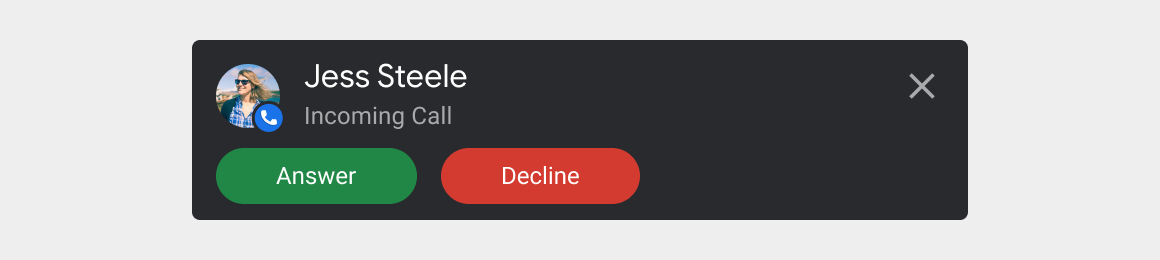
संदेश नोटिफ़िकेशन
मैसेज की सूचनाएं HUN के तौर पर मिलती हैं और फिर इन्हें सूचना केंद्र पर भेजा जाता है. जो उपयोगकर्ता किसी खास बातचीत के मैसेज को HUN के तौर पर दिखने से रोकना चाहते हैं वे बातचीत को म्यूट कर सकते हैं. इसलिए, मैसेज सिर्फ़ सूचना केंद्र में दिखते हैं.
Assistant की मदद से, उपयोगकर्ता बोलकर मैसेज चला सकते हैं और उनका जवाब दे सकते हैं.

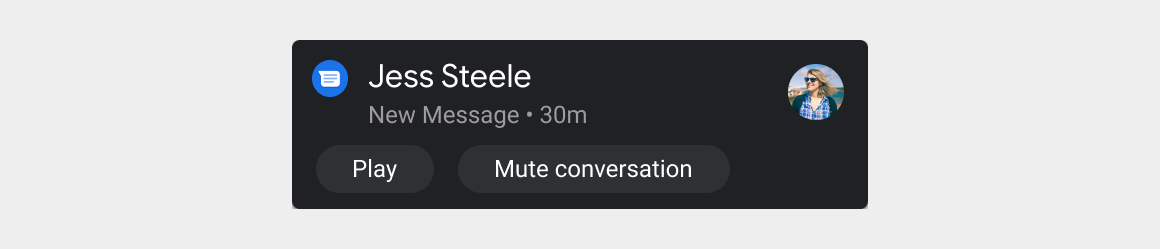
रिमाइंडर की सूचनाएँ
उपयोगकर्ता, सूचना केंद्र में रिमाइंडर से जुड़ी सूचनाएं देख सकते हैं. इन सूचनाओं के लिए सिर्फ़, खारिज किया जा सकता है.

मीडिया के बारे में सूचनाएं
मीडिया सूचनाएं सिर्फ़ HUN के तौर पर दिखती हैं. ये सूचनाएं, मौजूदा समय में चल रहे मीडिया से जुड़ी होती हैं. बाद में, इनकी ज़रूरत या तो बहुत कम होती है या बिलकुल काम की नहीं होती.

सूचना केंद्र
कुछ समय के लिए, हेड-अप सूचनाओं (HUNs) के तौर पर दिखने के बाद, ज़्यादातर सूचनाएं सूचना केंद्र में सेव हो जाती हैं. (इसमें नेविगेशन और मीडिया से जुड़ी सूचनाएं शामिल नहीं हैं. साथ ही, ऐप्लिकेशन की ओर से भेजी गई सूचनाएं वापस ली जाती हैं या उनकी समयसीमा खत्म हो जाती है. उपयोगकर्ता नेविगेशन बार पर घंटी के आकार वाले सूचना बटन से, सूचना केंद्र को ऐक्सेस कर सकते हैं.
सूचना केंद्र, सूचना कार्ड को वर्टिकल स्क्रोलिंग सूची में दिखाता है. कार्ड, रीसेंसी के आधार पर क्रम से लगाए जाते हैं. साथ ही, सबसे हाल में मिली या बनाई गई सूचनाएं सबसे ऊपर होती हैं.
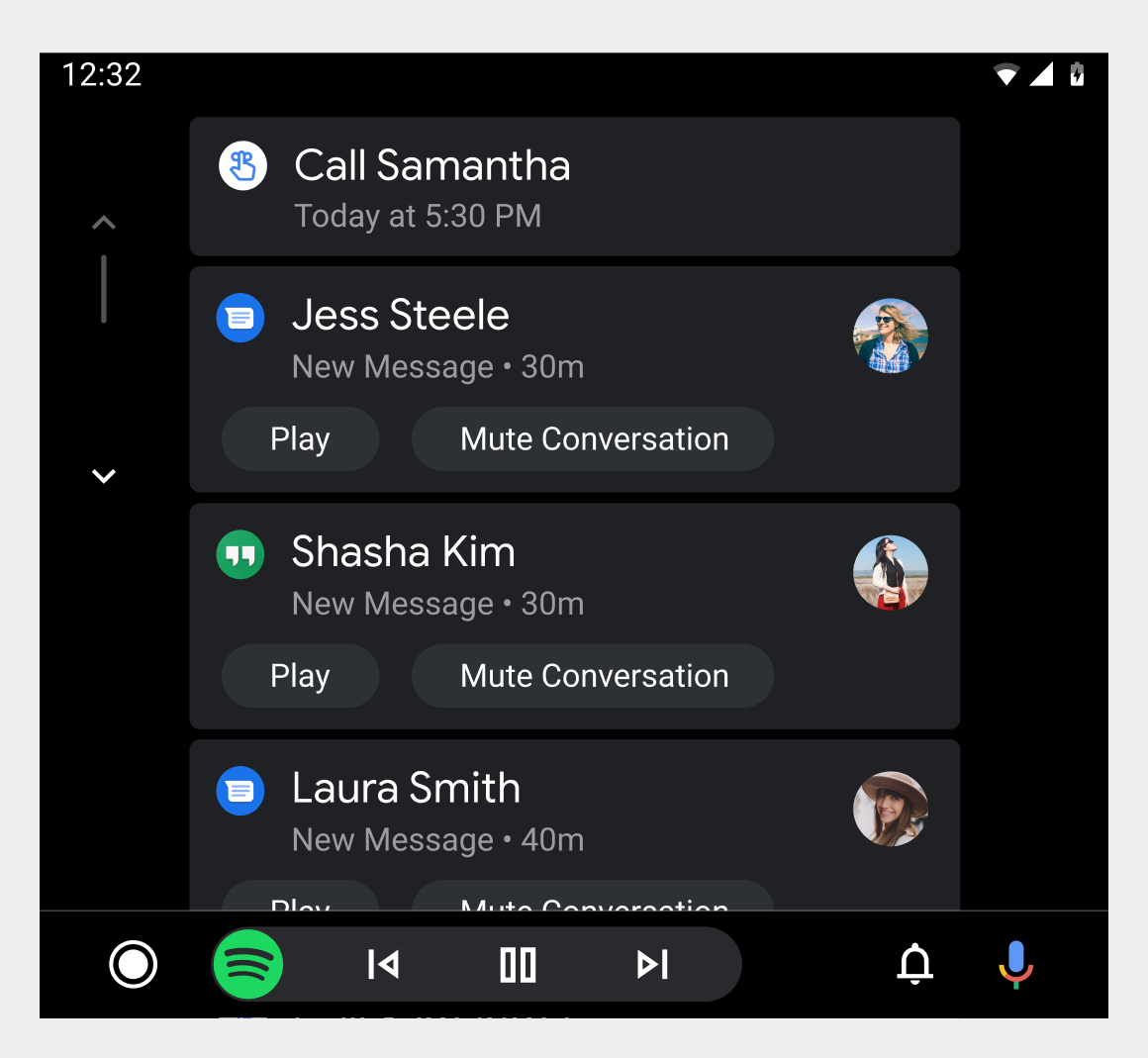
सूचना केंद्र में सूची की लंबाई को प्रबंधित करने लायक रखने और ड्राइवर का ध्यान भटकने से रोकने के लिए, नई सूचनाओं के लिए जगह बनाने के लिए सूचना केंद्र से पुरानी सूचनाओं को पुश किया जा सकता है. सूचना केंद्र से सभी सूचनाएं, फ़ोन पर उपलब्ध रहती हैं. इनमें वे सूचनाएं भी शामिल हैं जिन्हें हटाया गया हो.
